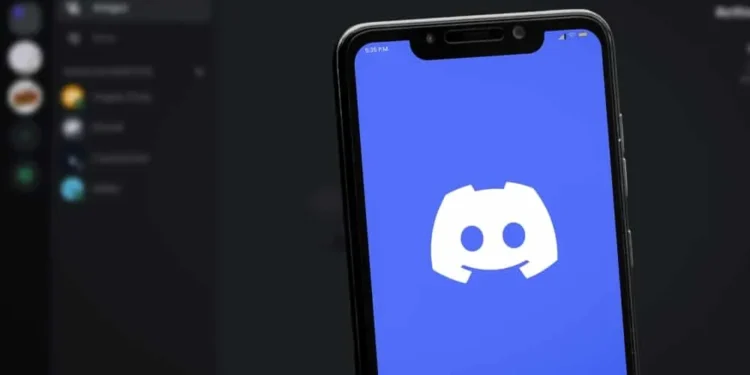Discord es una plataforma de chat de voz y mensajería en línea que a menudo se usa para juegos o trabajo. Tiene un sistema de mensajería incorporado que permite a los usuarios chatear entre sí en privado.
Puede enviar mensajes directos a otros usuarios en la aplicación para que sea visible para el destinatario y usted. Además, puede decidir cerrar su DM en la aplicación, pero ¿qué sucede cuando hace esto?
Respuesta rápida
A diferencia de otras aplicaciones de chat, Discord solo oculta su chat con un usuario cuando cierre dicho DM. Un DM cerrado significa que sus mensajes se borrarán parcialmente durante el tiempo que desee. La aplicación solo ocultará un DM cerrado en su lista de mensajes directos. Por lo tanto, puede acceder a la convo exacta sin perder ningún texto en el futuro cuando comience un nuevo chat con dicho usuario.
Discord es una aplicación de comunicación popular para jugadores. Te permite compartir con personas en tiempo real, lo cual es útil cuando necesitas coordinar un juego o compartir información. Puede cerrar el mensaje directo si no está dispuesto a continuar con el chat y desea dejar de enviar mensajes de texto. Sin embargo, muchos usuarios necesitan aprender sobre esto.
En este artículo, explicaremos lo que significa cerrar su DM en Discord. Además, aprenderá a cerrar su DM con algunos pasos. ¡Así que lea hasta el final para ponerse al día con otros jugadores!
Todo lo que necesita saber sobre un DM cerrado en Discord
La mayoría de las conversaciones de discordia tienen lugar en los servidores. Este es el nombre dado a cada comunidad que puede crear en la aplicación . Sin embargo, también puede enviar mensajes directos (DM) a los usuarios para que otros miembros del servidor no sepan lo que discutió. Este DM es una forma de contacto secreta entre los miembros de la red social que solo usted y el receptor pueden ver.
Dado que cada miembro del servidor ahora puede enviarle un mensaje de texto directamente, su DM se acumula con mensajes. Se llena en la medida en que los importantes pasen por el chat, incluso cuando necesita responder rápidamente. Por lo tanto, puede ocultar chats que no tienen prioridad usando un DM cerrado. Cuando cierre un DM en Discord, la convo se eliminará de su lista de mensajes, lo que le permite concentrarse en los chats principales.
La aplicación Discord está abierta para usuarios en iOS, Android, Linux y otros dispositivos. Por lo tanto, tendrá un enfoque diferente si desea cerrar un DM en la aplicación Mobile Discord y al hacerlo en la página web. Pero se preocupe menos, ya que le daremos una guía detallada sobre cómo cerrar un DM en Discord tanto en dispositivos móviles como en PC. A continuación se muestran los pasos a seguir para cerrar un DM en Discord:
Método #1: Cerrar un DM en Discord a través de PC
Es posible que esté navegando en su servidor de Discord en su computadora personal a través de la página web o la aplicación de escritorio. Supongamos que ocurre una sesión y comienza a obtener DMS de varios usuarios . Puede haber casos en los que los spammers quieran venderle algo, o recibe abusos de los usuarios en su DM.
En ese caso, cerrar el DMS de la acumulación de texto irrelevante para responder a los de prioridad podría ser justo lo que necesita.
Así es como puede cerrar un DM en Discord a través de PC:
- Abra la aplicación de escritorio o vaya al sitio web de Discord e inicie sesión para acceder a su cuenta.
- En la página de inicio, haga clic derecho en el mensaje directo que desea cerrar.
- Seleccione y haga clic en el botón Cerrar DM en la lista de opciones.
Hacer eso borra y hace que el DM del usuario desaparezca de su lista de DMS. Tu historial de chat permanece intacto; Siempre puede obtener estos chats más tarde buscando al usuario. Después de eso, debe iniciar un nuevo DM con el usuario.
Método #2: Cerrar un DM en Discord a través de la aplicación móvil
Recuerde que dijimos anteriormente en este artículo que Discord está disponible en varios dispositivos. Por lo tanto, la interfaz para cerrar un DM cuando usa su dispositivo móvil difiere de la de la aplicación de escritorio. Aquí, solo necesita descargar la aplicación Mobile Discord en App Store para iOS o PlayStore para Android.
Así es como puede cerrar un DM en Discord a través de la aplicación móvil:
- Abra la aplicación Mobile Discord e inicie sesión si es necesario.
- Si la aplicación no se carga en la página de inicio, toque las 3 barras ( ≡ ) en la esquina superior izquierda.
- Haga clic en el icono de chat en la esquina superior izquierda de la barra lateral de la lista del canal.
- Localice, toque y mantenga el DM que desea cerrar entre la lista de mensajes.
- Finalmente, haga clic en Cerrar DM para borrar el chat de la lista de su DM.
Puede cerrar su DM en su aplicación móvil Discord si sigue cuidadosamente estos pasos. También puede apagar su DMS si recibe demasiados mensajes de spam. Esto es posible cuando va a la configuración del usuario y desactive Permitir DM en su página de privacidad.
Conclusión
Debe tener en cuenta que sus mensajes no se eliminarán cuando decida cerrar su DMS en Discord. Solo desaparece de la lista de mensajes directos, y puede acceder a ella cuando lo desee. Luego puede atender otros mensajes importantes. Todo lo que tiene que hacer es comenzar una conversación con el usuario para ver sus chats anteriores con dicho usuario.